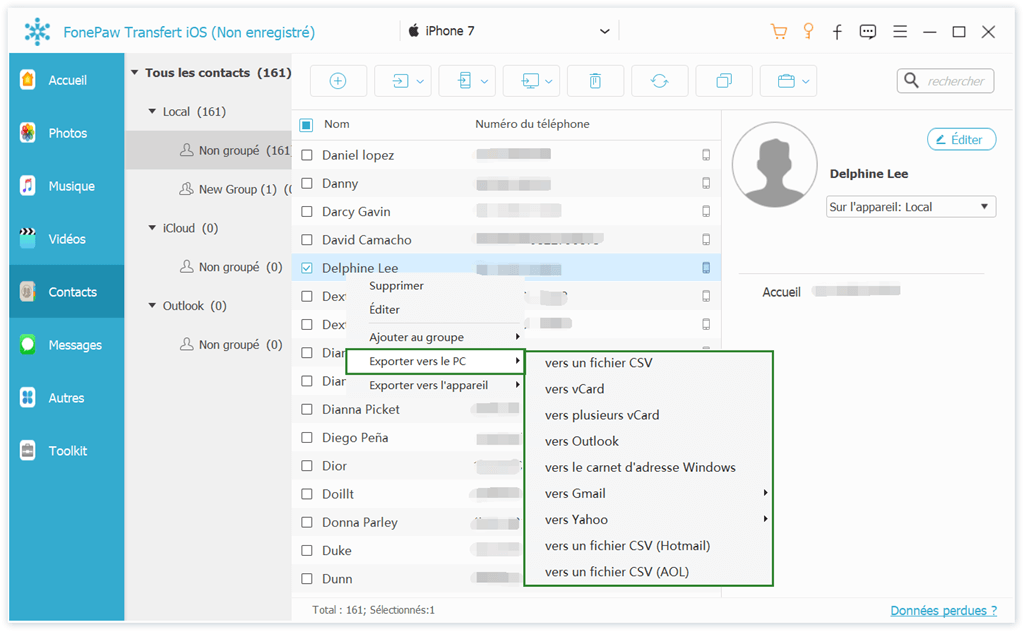IPhone-Benutzer möchten wissen, wie man iPhone-Kontakte auf den Mac kopiert, um iPhone-Kontakte zu sichern und deren Verlust zu vermeiden. Jeder weiß, dass der Verlust von Kontakten immer unangenehme Fragen aufwirft, wenn Sie kein Backup erstellt haben. Aber gibt es eine einfache Möglichkeit, Kontakte vom iPhone auf den Mac zu exportieren?
Ja ! FonePaw iOS Transfer ist ein so praktisches Programm, mit dem Sie Kontakte einfach vom iPhone auf den Mac übertragen können. Überprüfen Sie hier die unterstützten iOS-Geräte. Mit diesem Transfer-Tool müssen Sie sich nie um Ablaufprobleme kümmern. Befolgen Sie die nachstehenden Schritte, um zu sehen, wie Sie iPhone-Kontakte auf den Mac übertragen.
Kostenlose TestversionKostenlose Testversion
Übertragen Sie ausgewählte Kontakte vom iPhone auf Mac / Outlook oder CSV / vCard-Format
Schritt 1: Starten Sie iOS Transfer und verbinden Sie das iPhone über USB mit dem Mac
Starten Sie nach der Installation iOS Transfer. Verbinden Sie dann Ihr iPhone über ein USB-Kabel mit Ihrem Mac. Bald wird die Software Ihr iPhone automatisch erkennen und anzeigen.
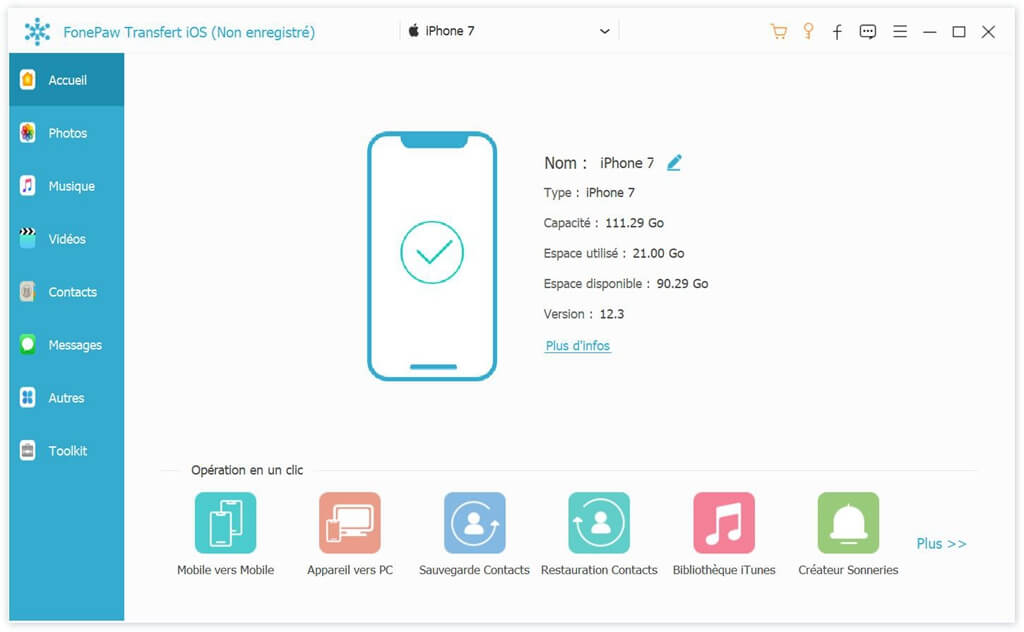
Schritt 2: Kontakte vom iPhone auf den Mac übertragen
Klicken Sie auf “Kontakte”. Alle Ihre Kontakte werden schnell im Hauptfenster angezeigt. Sie können alle diese Kontakte in der Vorschau anzeigen und auswählen, welche Sie übertragen möchten. Klicken Sie dann auf das Symbol “Auf PC exportieren” oder überprüfen Sie den Kontakt und klicken Sie mit der rechten Maustaste und wählen Sie dann “Auf PC exportieren”. Und dort können Sie das Kontaktformat wie vCard, CSV usw. auswählen. Nach einer kurzen Wartezeit ist der Übertragungsvorgang abgeschlossen.